
Obsah:
- Autor John Day [email protected].
- Public 2024-01-30 11:56.
- Naposledy zmenené 2025-01-23 15:05.

Pre svoju triedu Fab Academy musím vytvoriť dosku s mikrokontrolérom, tlačidlom a diódou LED. Na jeho vytvorenie použijem Eagle.
Krok 1: ATtiny 1614
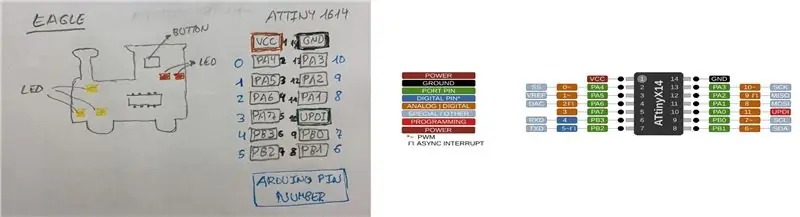
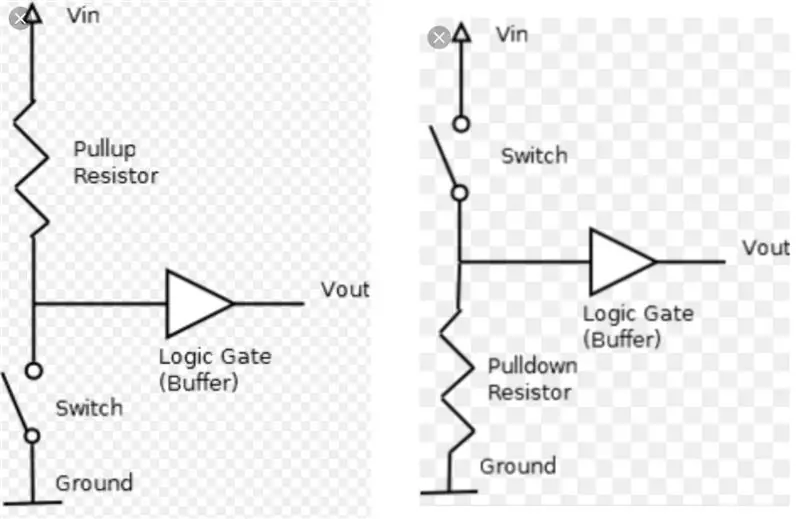
Budem používať ATtiny 1614, takže použijem referenciu na echo Hello Board ATtiny 1614 od Neila Gershenfelda. Tiež navrhnem dosku so studeným tvarom, chcem urobiť vlak. Hľadám pripnutie ATtiny 1614, pretože ho budem potrebovať, aby som vedel, kde sú kolíky.
Krok 2: Eagle schematický dizajn
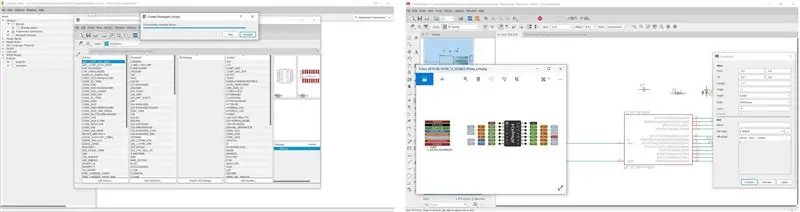
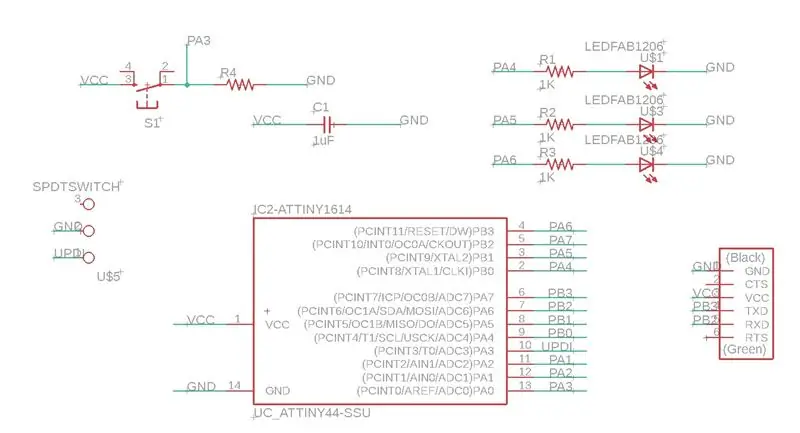
Stiahnem si verziu Eagle 9.5.2 a knižnice. Vytváram nový projekt, kde môžem mať schému a nástenku. Pri pohľade na knižnicu zisťujem, že ATtiny 412 a ATtiny1614 chýbajú. ? Sú to rovnaké zapuzdrenia ako ATtiny 44 a 45, ktoré vyrábam sám. Prostredníctvom pinov ATtiny44 a ATtiny1614 som vytváral svoj vlastný komponent.
Keď mám všetky súčasti na mieste a ich zodpovedajúce hodnoty, začnem používať štítky. Používajú sa oveľa jednoduchšie ako drôty. Pretože nakoniec máte veľa drôtov a je ťažké ich identifikovať a hrozí vám vytvorenie bodov spojenia. Akonáhle mám teda všetky štítky umiestnené, toto je výsledok obvodu (nakoniec som pridal ďalšie dve LED diódy, aby bola doska krajšia?) Na piny PB0 a PB1.
Krok 3: Dizajn Eagle Board
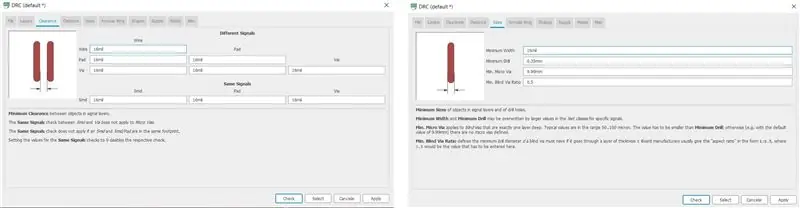

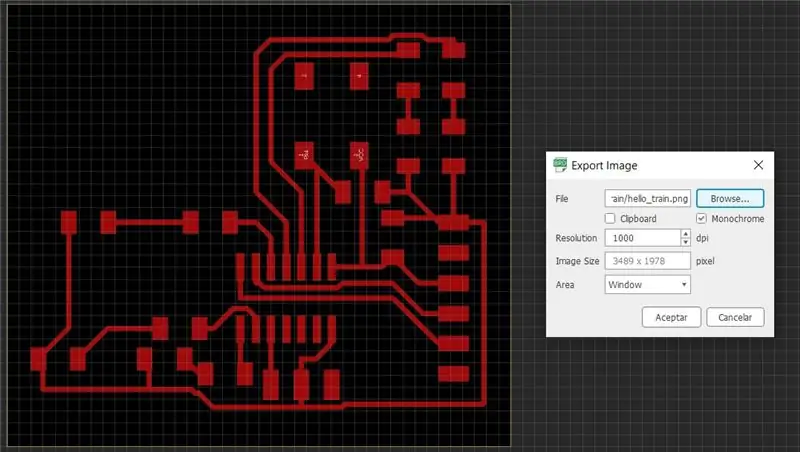
Akonáhle mám schému, pokračujem vo vytváraní DPS. Ak to chcete urobiť, kliknite na ikonu vedľa tlačiarne s názvom Doska. Automaticky sa načítajú všetky komponenty, ktoré budem používať, a objavia sa malé žlté čiary, ktoré sú stopami stôp. Predtým, ako sa pustím do spájania súčiastok, sa pozriem na to, akú som vrstvu, NAJLEPŠÍ a červenú (ak by som vyrobil dosku s priechodným otvorom, musel by som sa umiestniť do modrej SPODNEJ vrstvy). Nuria nám povedala, že pred začatím spájania komponentov musíme označiť aj konštrukčné pravidlá (DRC), teda hodnoty šírky dráhy a veľkosti mlyna. Nasledujúce hodnoty som dal na 16 mil.
Keď mám pravidlá návrhu, začnem komponenty orientovať, viac -menej tak, ako som ich chcel na výkrese, a zmenšiť dosku. Pri umiestňovaní komponentov si uvedomujem, že pripojenie k zodpovedajúcemu kolíku ma bude stáť tlačidlo. Mením to teda v schéme, z pinu PA3 na PA4.
Akonáhle mám všetky súčasti umiestnené a stopy spolu, musím súbor exportovať do.png. Najprv však musíme byť sami so stopami, takže ako som povedal predtým, sme v TOP vrstve, červenej vrstve. Musíte vypnúť všetky vrstvy a jednoducho zapnúť TOP vrstvu. Toto sa nachádza v možnosti Nastavenia vrstvy. Akonáhle máme len vrstvu koľají, pokračujeme v exportovaní dizajnu. Za týmto účelom sa v ponuke Súbor -> Exportovať -> Obrázok zobrazí nasledujúca ponuka. Súbor musíme vložiť ako čiernobiely, s rozlíšením 1 000 DPI a oblasťou okna.
Uvedomujem si, že aj z Eagle môžem nakresliť obrys podľa svojich predstáv. Takže znova otváram Eagle; tlačidlom linky, v šírke čiary 0,8 mm (hrúbka mlyna zvonku) a na TOP vrstvu nakreslím vlakový automat.
Krok 4: GIMP pre stopy a interiér PNG
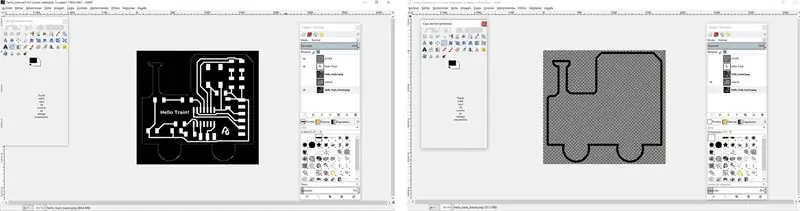
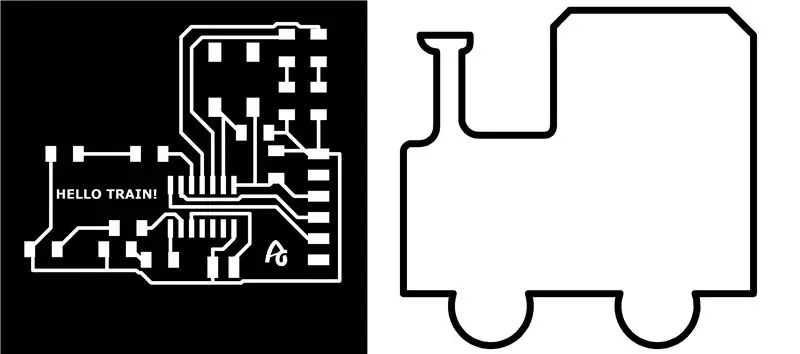
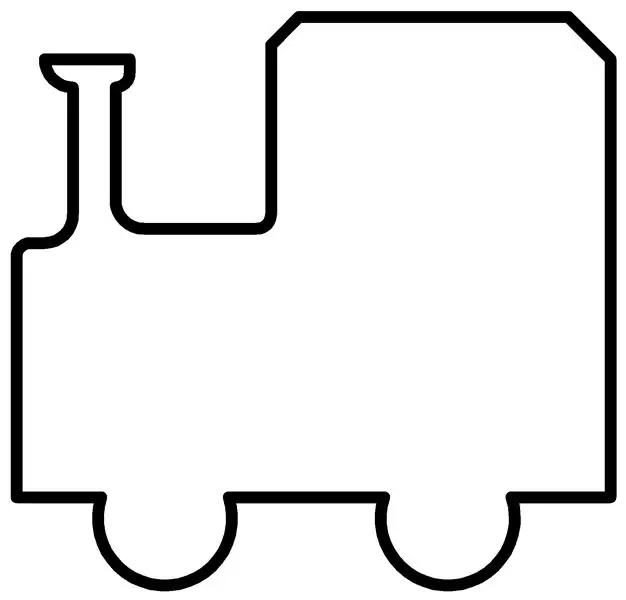

-p.webp
Už mám tie dve-p.webp
Akonáhle je problém s konektorom UPDI vyriešený, znova exportujem-p.webp
Krok 5: MODY
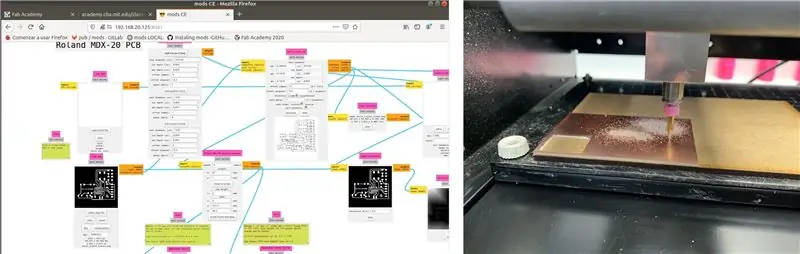
Na začatie používania režimov používam nasledujúce návody:
github.com/fabfoundation/mods
fabacademy.org/2019/docs/FabAcademy-Tutoria…
Z terminálu, ktorý otváram Mods, pripájam Modelu k počítaču pomocou pôvodného čierneho kábla DB25. V režimoch otvorím program Roland MDX-20 PCB.
Krok 6: Roland Modela MDX-20
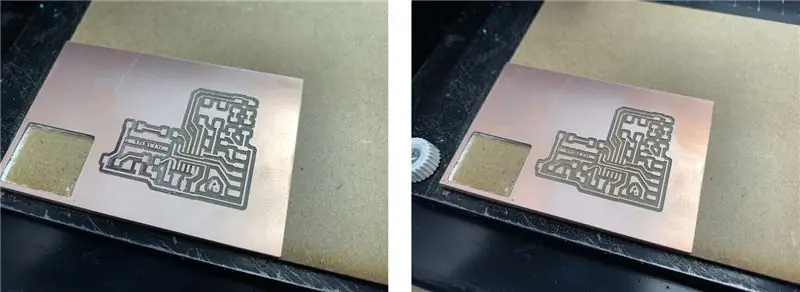
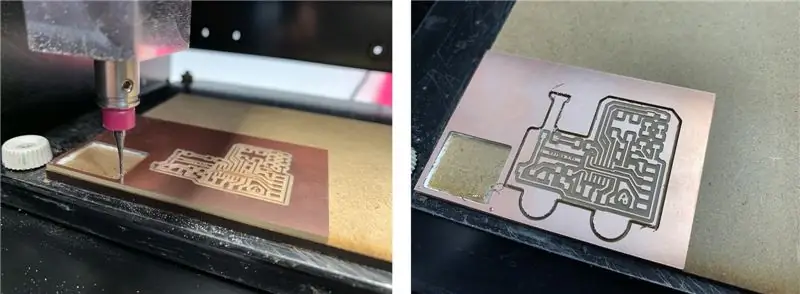
Opäť používam Roland Model MDX-20A a Fran's Mods CE. Importujem-p.webp
Ak chcete rezať dosku, zmeňte na frézu 1/32 rýchlosťou 1 mm / s.
Krok 7: Komponenty a spájkovanie cínom


Keď mám dosku vyfrézovanú, vyberám súčiastky inventára Fab Lab León. A s trpezlivosťou, dobrým svetlom a počítačom podľa schémy a polohy súčiastok začnite spájkovať.
1- ATtiny 1416
1- Kondenzátor 1uF
1- tlačidlo
5- Rezistor 1k
1- odpor 470 ohmov.
8- kolík konektora
3- Žlté LED diódy
2- Červené LED diódy.
Všetko v SMD 1206.
Krok 8: Programovanie s Arduino

Na naprogramovanie dosky musím vytvoriť program v Arduine, aby keď stlačím tlačidlo, vytvorím postupnosť svetiel. Prvá vec, ktorú musím urobiť, je nakonfigurovať kolíky vstupov a výstupov. Chcem, aby sa sekvencia svetiel stlačila pri stlačení tlačidla, stav tohto tlačidla je 0. Použitím podmienky If / else urobím postupnosť.
1. V Arduine otvorím program Hello_train_button_led. Vybral som vnútornú kryštálovú dosku ATtiny 1614 a 20 MHz. Skontrolujem to, zostavím a uložím (uložím do.hex a.ino).
2. Skopírujem súbor Hello_train_button_led.ino.hex do priečinka pyupdi.
3. Spustím dmesg -w
4. Používam USB-FT230XS-FTD. Pripojte a odpojte kábel ftdi a zaznamenajte „názov portu“ttyUSB0
5. Pripojím dosky nasledovne. USB-Serial-FT230X + Serial-UPDI. FT230X + hello_train + USB-FTDI (to len pre napájanie a uzemnenie).
6. Prejdite do priečinka „pyupdi“.
7. Programujte dosku pomocou pythonu -> spustite sudo python3 pyupdi.py -d tiny1614 -c /dev /ttyUSB0 -b 19200 -f Hello_train_button_led.ino.hex -v
Teraz to funguje, tu je malé video z procesu načítania a operácie, keď stlačím tlačidlo na doske. ? ? ? ?


Druhé miesto v súťaži PCB Design Challenge
Odporúča:
Ahoj, snehový anjel!: 6 krokov

Ahoj, Snežný anjel !: Táto aktivita slúži na predstavenie obvodov, vodičov a izolátorov 4.-5. ročníka. Po skončení hodiny som túto aktivitu predstavil, aby som zapojil a inšpiroval študentov, aby aktívne porozumeli tomu, ako obvody, vodiče a izolátory v skutočnosti
Drevené diaľkové ovládanie Bluetooth pre vlak Lego Duplo: 3 kroky (s obrázkami)

Drevený diaľkový ovládač Bluetooth pre vlak Lego Duplo: Moje deti milovali tento malý vlak Lego Duplo, obzvlášť moju najmladšiu, ktorá sa snaží komunikovať slovami, a tak som jej chcel postaviť niečo, čo by jej pomohlo hrať s vlakom nezávisle od dospelých alebo telefónov/tabletov. Niečo čo
Záhradný vlak - Arduino Wireless NMRA DCC: 4 kroky (s obrázkami)

Záhradný vlak - Arduino Wireless NMRA DCC: V nadväznosti na predchádzajúci návod s DCC na systéme mŕtvej koľajnice som myšlienku ďalej rozvinul pomocou ručného riadiaceho stanovišťa DCC s klávesnicou a LCD displejom. Riadiaca stanica obsahuje všetky kódy požadované pre pokyny NMRA DCC,
Ahoj Blynk! Prepojenie SPEEEduino s aplikáciou Blynk: 5 krokov

Ahoj Blynk! Rozhranie SPEEEduino s aplikáciou Blynk: Čo je to SPEEEduino? SPEEEduino je doska mikrokontroléra s podporou Wi-Fi založená na ekosystéme Arduino postavená pre pedagógov. SPEEEduino kombinuje tvarový faktor a mikrokontrolér Arduino s Wi-Fi SoC ESP8266, čím
Monitorovací systém prechodu cez vlak: 5 krokov (s obrázkami)

Monitorovací systém prechodu cez vlak: Tento návod vás naučí, ako používať MatLab na kódovanie Arduina na ovládanie časti železničného systému
